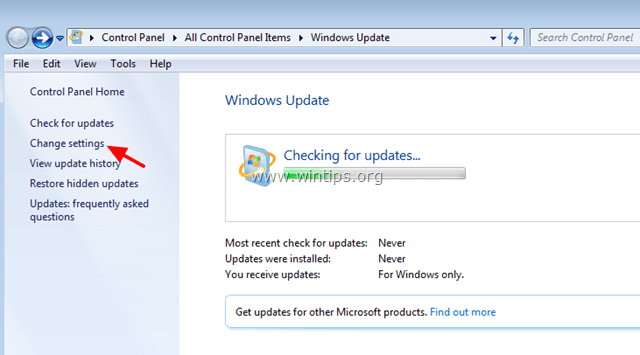इस ट्यूटोरियल में विंडोज 7/8/8.1 और सर्वर 2008/2012 ओएस में विंडोज अपडेट की समस्याओं को ठीक करने के लिए कई तरीके हैं। कई मामलों में, यहां तक कि ताजा विंडोज इंस्टॉलेशन में भी, विंडोज अपडेट अपेक्षित रूप से काम नहीं कर रहा है, या यह अद्यतनों की जाँच करते समय अटक जाता है या जब भी आप उपलब्ध की खोज करने का प्रयास करते हैं तो यह कई त्रुटियाँ प्रदर्शित करता है अद्यतन।
ऐसे मामलों में आपका सिस्टम धीमा या अनुत्तरदायी हो सकता है, क्योंकि Windows अद्यतन सेवा (svchost.exe) उच्च CPU उपयोग का कारण बनती है. Windows अद्यतन सेवा सभी Windows संस्करणों में एक आवश्यक विशेषता है, क्योंकि इसकी आवश्यकता है विंडोज के उचित संचालन के लिए आवश्यक सभी उपलब्ध महत्वपूर्ण और वैकल्पिक अपडेट प्रदान करें और सुरक्षा।
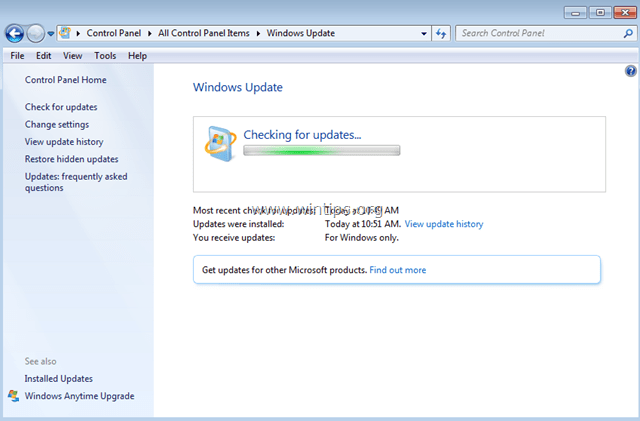
विंडोज अपडेट की समस्याएं अक्सर विंडोज 7 या विस्टा आधारित कंप्यूटरों पर होती हैं और ज्यादातर मामलों में, त्रुटियां बिना किसी स्पष्ट कारण के होती हैं और उन्हें ठीक करने के स्थायी समाधान के बिना होती हैं माइक्रोसॉफ्ट। इन सभी कारणों से, मैंने विंडोज 8.1, 8, 7 और सर्वर 2008 या सर्वर 2012 पर विंडोज अपडेट की समस्याओं को हल करने के लिए सबसे कुशल तरीकों के साथ इस समस्या निवारण गाइड को लिखने का फैसला किया।
समस्याएँ-लक्षण जो इस मार्गदर्शिका से हल किए गए हैं:
विंडोज अपडेट हमेशा के लिए अपडेट की जांच कर रहा है।
विंडोज अपडेट अटक गया / जम गया।
विंडोज अपडेट को नए अपडेट नहीं मिल रहे हैं।
Windows अद्यतन वर्तमान में अद्यतनों की जाँच नहीं कर सकता क्योंकि सेवा नहीं चल रही है।
Windows अद्यतन एक अज्ञात त्रुटि हुई: कोड 8007000E
विंडोज 7/8/8.1 और सर्वर 2008/2012 पर विंडोज अपडेट के मुद्दों को कैसे हल करें?
जरूरी:
1. विंडो अपडेट समस्याओं का निवारण करने के लिए, नीचे दी गई विधियों को लागू करने के लिए आगे बढ़ने से पहले, सुनिश्चित करें कि दिनांक और समय सेटिंग सही हैं आपके सिस्टम पर।
2. निम्नलिखित चाल का प्रयास करें: परिवर्तन विंडोज अपडेट सेटिंग्स मुझसेअपडेट स्वचालित रूप से स्थापित करें" प्रति "अपडेट्स के लिए कभी भी जाँच ना करें (अनुशंसित नहीं)" & पुनः आरंभ करें आपकी प्रणाली, पुनरारंभ करने के बाद अद्यतन सेटिंग्स को वापस "पर सेट करेंअपडेट को स्वचालित रूप से इंस्टॉल करें"और फिर अपडेट की जांच करें. यदि यह ट्रिक विफल हो जाती है तो विंडोज अपडेट सेटिंग्स को सेट करें "अपडेट की जांच करें लेकिन मुझे चुनने दें कि उन्हें डाउनलोड और इंस्टॉल करना है या नहीं" और फिर अपडेट के लिए दोबारा जांचें।
3. यदि आपने एक नया विंडोज 7 या सर्वर 2008 इंस्टॉलेशन किया है, तो इंस्टॉल करें Windows 7 या Windows Server 2008 R2 के लिए सर्विस पैक 1, जारी रखने से पहले।
4.सुनिश्चित करें कि आपका कंप्यूटर वायरस और मैलवेयर से साफ़ है. इस कार्य को पूरा करने के लिए आप इसका उपयोग कर सकते हैं मैलवेयर स्कैन और रिमूवल गाइड आपके कंप्यूटर पर चल रहे वायरस या/और दुर्भावनापूर्ण प्रोग्रामों को जांचने और निकालने के लिए।
विधि 1। विंडोज़ को विंडोज़ अपडेट स्टोर फ़ोल्डर को फिर से बनाने के लिए बाध्य करें
विंडोज अपडेट स्टोर फ़ोल्डर (आमतौर पर "के रूप में जाना जाता है"सॉफ़्टवेयर वितरण" फ़ोल्डर), वह स्थान है जहां Windows डाउनलोड किए गए अपडेट को संग्रहीत करता है।
-अगर सॉफ़्टवेयर वितरण फ़ोल्डर दूषित हो जाता है तो यह विंडोज अपडेट के साथ समस्याएं पैदा करता है। तो, विंडोज अपडेट के साथ समस्याओं को हल करने के लिए सबसे कुशल समाधानों में से एक को फिर से बनाना है सॉफ़्टवेयर वितरण फ़ोल्डर। ऐसा करने के लिए:
1. साथ ही दबाएं खिड़कियाँ  + आर रन कमांड बॉक्स खोलने के लिए कुंजियाँ।
+ आर रन कमांड बॉक्स खोलने के लिए कुंजियाँ।
2. रन कमांड बॉक्स में टाइप करें: services.msc और दबाएं दर्ज।

3. राइट क्लिक करें विंडोज़ अपडेट सेवा और चयन विराम.

4. विंडोज एक्सप्लोरर खोलें और नेविगेट करें सी:\विंडोज फ़ोल्डर।
5. चुनें और हटाएं "सॉफ़्टवेयर वितरण"फ़ोल्डर।*
(क्लिक करें जारी रखें "फ़ोल्डर एक्सेस अस्वीकृत" विंडो पर)।
* ध्यान दें: अगली बार जब विंडोज अपडेट चलेगा, तो एक नया खाली सॉफ़्टवेयर वितरण अद्यतनों को संग्रहीत करने के लिए विंडोज़ द्वारा फ़ोल्डर स्वचालित रूप से बनाया जाएगा।

6. अपने कंप्यूटर को पुनरारंभ करें और फिर अपडेट की जांच करने का प्रयास करें।
विधि 2। KB3102810 (KB3102812) सुरक्षा अद्यतन स्थापित करें।
मैंने कई बार देखा है कि विंडोज अपडेट बिना अपडेट के हमेशा के लिए अपडेट (अटक) की जांच कर रहा है, यहां तक कि ताजा विंडोज 8, 7 या विस्टा इंस्टॉलेशन में भी। शुक्र है, Microsoft ने "समाधान" को हल करने के लिए एक सुरक्षा अद्यतन जारी किया है।अद्यतनों को स्थापित करना और खोजना धीमा है और CPU उपयोग अधिक है" मुद्दा। फिक्स लागू करने के लिए:
स्टेप 1। इंटरनेट एक्सप्लोरर 11 स्थापित करें। *
* ध्यान दें: यह चरण केवल ताज़ा Windows 7 या Windows 2008 स्थापना पर लागू होता है। यदि आपके सिस्टम पर Internet Explorer 11 पहले से स्थापित है, तो इस चरण को छोड़ दें और नीचे चरण 2 पर जारी रखें।
1. डाउनलोड करो और इंस्टॉल करो इंटरनेट एक्सप्लोरर 11 आपके ओएस संस्करण के अनुसार।
2. पुनः आरंभ करें आपका कंप्यूटर।
चरण दो। KB3102810 अद्यतन स्थापित करें।
1. डाउनलोड - लेकिन इसे अभी तक स्थापित न करें - आपके कंप्यूटर पर आपके OS संस्करण के अनुसार निम्नलिखित सुरक्षा अद्यतन:
- विंडोज 7 और सर्वर 2008:KB3102810
- विंडोज 8.1 और सर्वर 2012:KB31028102
2. डाउनलोड के बाद, पुनः आरंभ करें आपका कंप्यूटर।
3. पुनरारंभ करने के बाद, तुरंत सुरक्षा अद्यतन स्थापित करें, अन्यथा स्थापना रुक जाती है।
4. स्थापना के बाद, पुनः आरंभ करें आपका कंप्यूटर।
चरण 3। सॉफ़्टवेयर वितरण फ़ोल्डर हटाएं।
1. चरणों का पालन करें विधि-1 तथा हटाना "सॉफ़्टवेयर वितरण"फ़ोल्डर।
2. पुनः आरंभ करें आपका कंप्यूटर।
2. विंडोज अपडेट पर नेविगेट करें और अपडेट की जांच करें। फिर, इसे कम से कम आधे से एक घंटे तक चलने दें। यदि आप भाग्यशाली हैं, तो विंडोज़ को सभी उपलब्ध अपडेट मिल जाएंगे।
विधि 3. Windows अद्यतन समस्याओं को ठीक करने के लिए नवीनतम अद्यतन रोलअप स्थापित करें।
विंडोज अपडेट रोलअप, ज्यादातर मामलों में विंडोज अपडेट के साथ समस्याओं को ठीक कर सकता है। लेकिन नवीनतम Windows अद्यतन रोलअप को स्थापित करने से पहले, पहले Windows अद्यतनों को स्थापित करने के तरीके को "अपडेट्स के लिए कभी भी जाँच ना करें (अनुशंसित नहीं". ऐसा करने के लिए:
1. साथ ही दबाएं खिड़कियाँ  + आर रन कमांड बॉक्स खोलने के लिए कुंजियाँ।
+ आर रन कमांड बॉक्स खोलने के लिए कुंजियाँ।
2. रन कमांड बॉक्स में टाइप करें: wuapp.exe और दबाएं दर्ज।

3. चुनते हैं परिवर्तन स्थान बाईं तरफ।
4. सेट अपडेट्स के लिए कभी भी जाँच ना करें (अनुशंसित नहीं)।
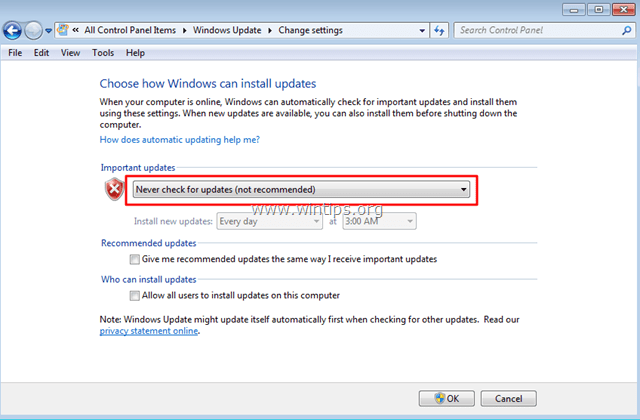
6. आगे बढ़ें और अपने सिस्टम के लिए नवीनतम विंडोज अपडेट रोलअप डाउनलोड करें, लेकिन इसे (अभी तक) इंस्टॉल न करें।
Windows 7 SP1 और Windows Server 2008 R2 SP1 के लिए जुलाई 2016 अद्यतन रोलअप
Windows 8.1 और Windows Server 2012 R2 के लिए जुलाई 2016 अद्यतन रोलअप
सितंबर 2016 Windows 7 SP1 और Windows Server 2008 R2 SP1 के लिए अद्यतन रोलअप
सितंबर 2016 Windows 8.1 और Windows Server 2012 R2 के लिए रोलअप अद्यतन करें
7. डाउनलोड के बाद, पुनः आरंभ करें आपका कंप्यूटर।
8. पुनरारंभ करने के बाद, फिर आगे बढ़ें और डाउनलोड किए गए रोलअप को स्थापित करें।
9. अद्यतन के लिए जाँच।
विधि 4. Windows अद्यतन समस्या निवारक चलाएँ।
विंडोज अपडेट के साथ समस्याओं को ठीक करने के लिए माइक्रोसॉफ्ट ने विंडोज अपडेट ट्रबलशूटर टूल की पेशकश की।
1. पर जाए कंट्रोल पैनल > सभी नियंत्रण कक्ष आइटम > समस्या निवारण > Windows अद्यतन के साथ समस्याओं को ठीक करें।
2. क्लिक अगला और Windows को अद्यतन समस्याओं को ठीक करने का प्रयास करने दें।
3. जब मरम्मत पूरी हो जाती है, पुनः आरंभ करें आप पीसी और फिर से अपडेट की जांच करें।
विधि 5. FIX करप्टेड सिस्टम फाइल्स एंड सर्विसेज (SFC)।
Windows अद्यतन समस्याओं को हल करने का अगला तरीका Windows की दूषित फ़ाइलों और सेवाओं को ठीक करने के लिए सिस्टम फ़ाइल जाँचकर्ता (SFC) उपकरण चलाना है। ऐसा करने के लिए:
1. एक उन्नत कमांड प्रॉम्प्ट खोलें:
- विंडोज स्टार्ट बटन पर राइट क्लिक करें
 और चुनें कमांड प्रॉम्प्ट (व्यवस्थापक)
और चुनें कमांड प्रॉम्प्ट (व्यवस्थापक)

2. कमांड विंडो में, निम्न कमांड टाइप करें और दबाएं दर्ज.
- एसएफसी / स्कैनो

3. रुकना तथा अपने कंप्यूटर का प्रयोग न करें जब तक एसएफसी उपकरण दूषित सिस्टम फ़ाइलों या सेवाओं की जाँच करता है और उन्हें ठीक करता है।
4. जब SFC टूल समाप्त हो जाता है, रीबूट अपने कंप्यूटर और अपडेट की जांच करें।
विधि 6: सिस्टम अपडेट रेडीनेस टूल (DISM) के साथ Windows भ्रष्टाचार त्रुटियों को ठीक करें।
सिस्टम अपडेट रेडीनेस टूल एक माइक्रोसॉफ्ट टूल है जो विंडोज भ्रष्टाचार त्रुटियों को ठीक कर सकता है।
विंडोज 7, विस्टा&सर्वर 2008:
1. डाउनलोड करें और अपने डेस्कटॉप पर सहेजें सिस्टम अपडेट रेडीनेस टूल आपके विंडोज संस्करण के अनुसार।
2. डाउनलोड की गई फ़ाइल को स्थापित करने के लिए डबल क्लिक करें (उदा. Windows6.1-KB947821-v34-x86.msu)।

3. जब स्थापना पूर्ण हो जाए, तो अपने कंप्यूटर को पुनरारंभ करें और Windows अद्यतन स्थापित करने का प्रयास करें।
विंडोज 8, 8.1 और सर्वर 2012:
1. विंडोज स्टार्ट बटन पर राइट क्लिक करें  और चुनें कमांड प्रॉम्प्ट (एडमिन)।
और चुनें कमांड प्रॉम्प्ट (एडमिन)।
2. कमांड प्रॉम्प्ट विंडो पर, निम्न कमांड टाइप करें और दबाएं दर्ज:
- Dism.exe /ऑनलाइन /क्लीनअप-इमेज /रिस्टोरहेल्थ

3. जब तक DISM कंपोनेंट स्टोर की मरम्मत नहीं कर लेता तब तक धैर्य रखें।

4. जब कार्रवाई पूरी हो जाती है, तो आपको सूचित किया जाना चाहिए कि कंपोनेंट स्टोर करप्शन की मरम्मत की गई थी।

5. कमांड प्रॉम्प्ट विंडो बंद करें और पुनः आरंभ करें आपका कंप्यूटर।
6. अद्यतन के लिए जाँच।
विधि 7: WSUS ऑफ़लाइन अद्यतन उपकरण का उपयोग करके Windows अद्यतन करें। (विंडोज 10, 8.1, 8 या 7)
1. का नवीनतम संस्करण डाउनलोड करें WSUS ऑफ़लाइन अद्यतन उपयोगिता.
2. डाउनलोड करने के बाद, "wsusoffline.zip" फाइल को एक्सट्रेक्ट करें।
3. "Wususoffline" फोल्डर से, पर डबल क्लिक करें UpdateGenerator.exe आवेदन।
4. Windows टैब पर, Windows संस्करण का चयन करें, जिसका आप उपयोग कर रहे हैं।
5. दबाओ शुरू बटन।
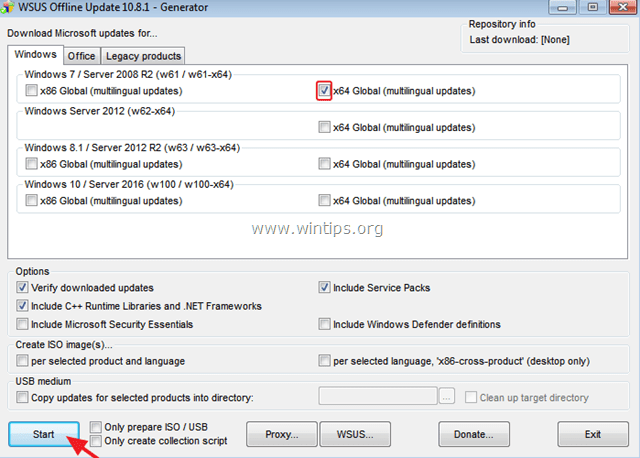
6. जब तक WSUS ऑफ़लाइन अद्यतन उपयोगिता सभी उपलब्ध अद्यतनों को डाउनलोड नहीं कर लेती, तब तक धैर्य रखें।
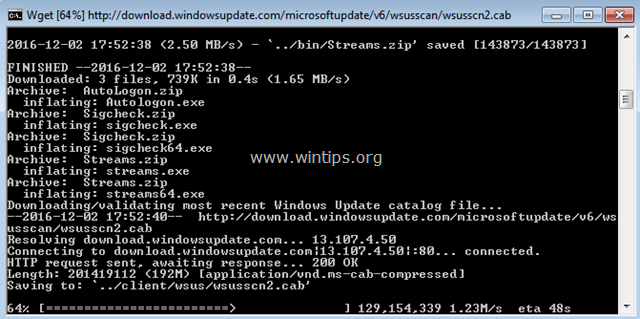
7. जब डाउनलोड पूरा हो जाए, तो खोलें ग्राहक फ़ोल्डर (wsusoffline\client) और "UpdateInstaller.exe" एप्लिकेशन पर डबल क्लिक करें।
8. एक चेक लगाएं"स्वचालित रीबूट और याद करें"चेकबॉक्स।
9. अंत में दबाएं शुरू WSUS ऑफ़लाइन अपडेट इंस्टॉलर, आपके सिस्टम में डाउनलोड किए गए अपडेट इंस्टॉल करने तक धैर्य रखें।
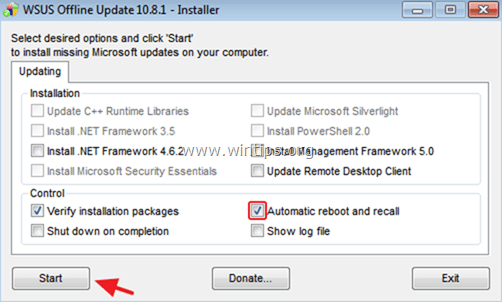
इतना ही! आपके लिए किस विधि ने काम किया?
मुझे बताएं कि क्या इस गाइड ने आपके अनुभव के बारे में अपनी टिप्पणी छोड़कर आपकी मदद की है। दूसरों की मदद करने के लिए कृपया इस गाइड को लाइक और शेयर करें।
बोन्सोइर,
एह बिएन ज्यून होमे अन ग्रैंड मर्सी, एप्रेस उन न्यूट कॉम्प्लीट निबंध डी'एवेर उन सॉल्यूशन एट उन मोइटी डी'एप्रेस -मिडी ले जे डिस ब्रावो और सम्मान!
जे वैस पोवोइर सभी फेयर उन सिस्टे बिएन मेरिट, औ मोइन्स जे मे वोइस मल सिफारिश उने नूवेले नुइट ऑन देवरेट ते डेकरर उन मेडेले पोर ले ट्रैवेल क्यू टू ए फेट एट ला धैर्य écrire cela.
जे'एस्पेयर क्यू तू औरस पास उन बोन वीक-एंड!
जे ते सौहैते उन बोने सोइरी एट उन बोने सेमाइन
कुछ दिनों के लिए मैं Windows Server 2008 R2 पर Windows अद्यतन के साथ संघर्ष कर रहा था। मुझे पुराने 2008 और नए 2019 सर्वर के साथ एक परीक्षण वातावरण बनाने और ग्राहक के लिए परीक्षण सॉफ़्टवेयर माइग्रेशन की तत्काल आवश्यकता थी। विंडोज अपडेट अभी भी 80072EFD त्रुटि प्रदर्शित कर रहा था, मैं एक असफल स्थिति में आ गया। Google के माध्यम से कुछ भी नहीं खोजा जा सका, मैंने स्वतंत्र खोज इंजन duckduckgo.com का उपयोग किया और इस पृष्ठ को पाया जिसने मेरी मदद की। उन्होंने इस समस्या का समाधान इस प्रकार किया:
महत्वपूर्ण: 1 से 4
विधि 2:
- मैंने IE 11 की स्थापना शुरू की:
- स्थापित नहीं किया जा सका क्योंकि अद्यतनों की आवश्यकता थी
- मैंने उन सभी को दूसरे कंप्यूटर पर डाउनलोड किया और उन्हें विंडोज सर्वर पर कॉपी किया
- विंडोज सर्वर को प्रत्येक के बाद पुनरारंभ करना होगा !!!
- मैंने अंत में IE 11 और RESTART. को स्थापित किया
- मैंने विंडोज सर्वर और रीस्टार्ट के लिए KB31028102 स्थापित किया है
विंडोज अपडेट शुरू हुआ और सब कुछ काम कर गया!
मदद के लिए धन्यवाद !
यह लेख शीर्ष Google परिणाम होना चाहिए। अन्य परिणामों के माध्यम से जाने के बाद, अंत में यहां पहुंचा और मेरे अन्य शोध के आधार पर, यह विंडोज अपडेट के संभावित सुधारों का वर्णन करने वाला सबसे संपूर्ण लेख है। (दुर्भाग्य से, मेरे पास एक जिद्दी और स्पष्ट रूप से अप्राप्य है, विंडोज सर्वर 2012 (आर 2 नहीं)। ऊपर दिए गए सभी चरणों का प्रयास किया गया है और मैं हमेशा प्रत्येक चरण के बाद थोड़ा करीब आता हूं, लेकिन फिर भयानक "विंडोज अपडेट को कॉन्फ़िगर करने में विफलता। बदलावों को पलटना। अपना कंप्यूटर बंद न करें।" लौटता है। धोये और दोहराएं।
कंप्यूटर को ठीक करने में सक्षम होने के लिए कंपनी में आने में सक्षम होने के लिए मैं वास्तव में आपका बहुत-बहुत धन्यवाद करता हूं और किसी ऐसे कंप्यूटर गीक के पास नहीं जाना है जो कुछ भी नहीं करता है लेकिन चीजों को बदतर बना देता है।
मैंने वास्तव में काम किया और बहुत खुश हूं। भगवान भला करे, और एक धन्य कोलंबस दिवस है।